製品の設定
Dynamics 365 Sales で製品を使用して、組織が提供する製品またはサービスを定義します。
ライセンスとロールの要件
| 要件タイプ | 以下が必要です |
|---|---|
| ライセンス | Dynamics 365 Sales Enterprise または Dynamics 365 Sales Enterprise または Dynamics 365 Sales Professional 詳細情報: Dynamics 365 Sales の価格 |
| セキュリティ ロール | 営業マネージャー、Sales Professional マネージャー、または営業部長 詳細: 営業向けに事前定義されたセキュリティ ロール |
製品を作成する
製品はビジネスの重要要素です。 それらは組織が販売する、物理的な製品またはサービスです。 営業担当者は、あなたが営業で作成する製品を使用して、営業見積もり、マーケティング キャンペーン、受注、および請求書を生成します。 顧客サービス担当者は、顧客サービスのサポート案件を作成するときに、それらを使用する場合があります。
作成した製品は、組織内のすべてのユーザーに表示されます。
使用している販売アプリに応じて、次のいずれかを実行します:
- 営業ハブ アプリを使用している場合は、
- 画面の左下隅で、エリア変更
 から、アプリ設定 を選択します。
から、アプリ設定 を選択します。 - 製品カタログ 領域で、ファミリと製品 を選択します。
- 画面の左下隅で、エリア変更
- Sales Professional アプリを使用している場合は、
- サイトマップで 価格リストを選択します。
- 営業ハブ アプリを使用している場合は、
(Sales Premium と Sales Enterprise に適用) 既存の製品ファミリに下位製品を作成するには、一覧でファミリを選択してから、コマンド バーで製品の追加を選択します。 選択したファミリは、新規作成する製品の親ファミリになります。 詳細: 製品ファミリの作成
独立した製品を作成するには 製品の追加 を選択します。 以下の画面
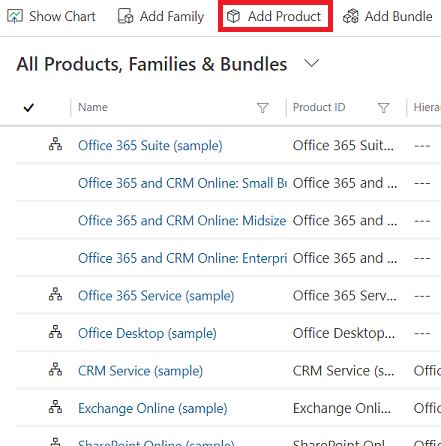
お客様の情報を入力してください。
件名
製品 ID
親: この製品の新しい親を選択します。 詳細: 製品の親を変更する (リペアレント)
有効開始日/有効終了日: 有効開始日 と 有効終了日 を選択して製品の有効期間を定義します。
出荷単位一覧: 出荷単位一覧を選択します。 出荷単位一覧は、製品が販売される種々の単位の集合で、個々の品目を大きな量にグループ化する方法を定義します。 たとえば、種を製品として追加する場合は「種」という名の出荷単位一覧を作成し、その標準出荷単位を「パケット」として定義します。
既定の出荷単位: 製品が販売される、最も一般的な出荷単位を選択します。 出荷単位は、その製品を販売する数量または寸法です。 たとえば、製品として種を追加する場合は、袋、箱やパレット単位で販売できます。 これらは製品の出荷単位になります。 種が主にパケットで販売される場合、パケットを出荷単位として選択します。
既定の価格表: 新しい製品の場合、このフィールドは読み取り専用です。 既定の価格リストを選択する前に、必須項目への入力をすべて完了し、保存している必要があります。 既定の価格表は必須でありませんが、製品レコードを保存した後で、各製品に既定の価格表を設定することをお勧めします。 顧客情報に価格リストが含まれていない場合、営業は既定の価格リストを使用して、見積もり、注文、インボイスを生成することができます。
小数点以下の桁数: 0 から 5 までの整数を入力します。 製品を半端な数量に分割できない場合は、0 を入力します。 製品に価格リストが関連付けられていない場合、見積、注文、インボイスの製品情報の 数量 フィールドの精度は、このフィールドの値に対して検証されます。
情報カテゴリ: この製品に情報カテゴリを割り当てます。 情報カテゴリを使用すると、製品の分類とレポートのフィルター処理が行えます。
保存を選びます。
この製品をファミリの下に作成する場合、製品はプロパティをその親ファミリから継承します。 製品のプロパティを変更するには 製品プロパティ セクションで、名前を選択してプロパティを開いて 上書き を選択します。 詳細: 製品を説明するプロパティの使用
製品の関連付けを追加するには、関連タブを選択してから、関連付けを選択します。 詳細: 営業のチャンスを増やすための関連製品の定義
バンドル内のこの製品に関連付けられているすべての製品を表示するには、関連 タブを選択して 製品バンドル を選択します。
保存 を選択します。
Note
製品のプロパティのプレビューは、現在のところサポートされていません。
通常の次の手順
アプリのオプションが見つかりませんか?
次の 3 つの可能性があります:
- 必要なライセンスまたは役割がありません。 このページの上部にあるライセンスとロールの要件のセクションを確認してください。
- 管理者がこの機能を有効にしていない場合。
- 組織がカスタム アプリを使用している場合。 正確な手順について管理者に確認してください。 この記事で説明する手順は、すぐに使用できる営業ハブ アプリと Sales Professional アプリのみに該当します。

![[ホーム] ボタン [ホーム] ボタン](media/walkthrough-home.png)